我想用客户端中显示的二维码激活iPhone上的移动IBKR验证程序(IB Key)
您可能已经在登录客户端时看到了一个二维码。本文中,我们将详细说明如何使用这个二维码来激活移动IBKR验证程序(IB Key)。
1) 登录客户端。您会看到一条建议您扫描二维码激活移动IBKR验证程序(IB Key)的页面横幅:
图 1
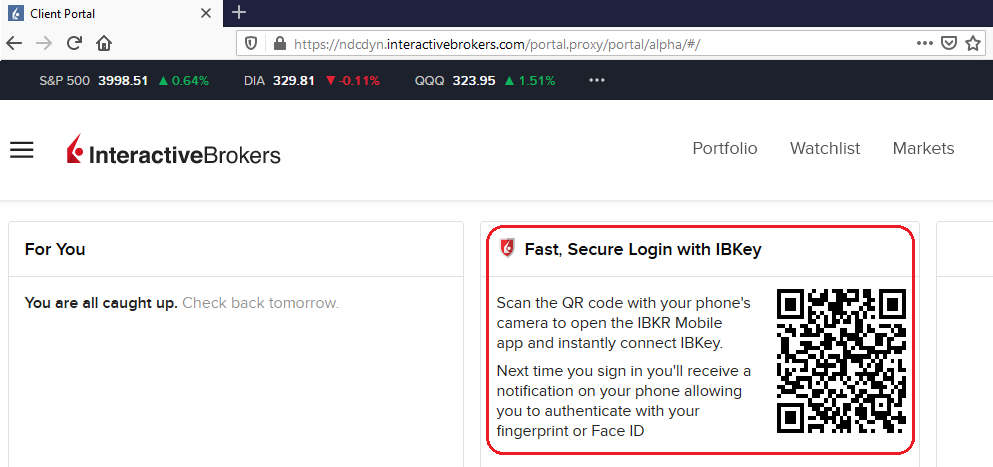
2) 在手机上打开“相机”。
图 2
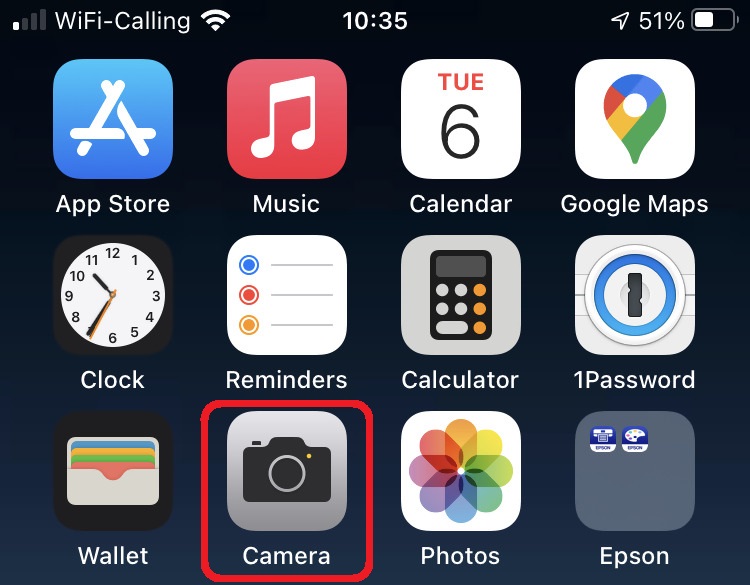
3) 将手机摄像头对准二维码。您无需点击拍照。对焦后,二维码会被自动拍摄。如果您的手机没能识别二维码,请试试移动手机调整远近距离以让其重新对焦。如果仍旧无法识别,请参见本文末尾的可能出现的问题及解决方法。
图 3

4) 如果手机成功读取二维码,您会看到手机屏幕顶部弹出一条横幅。
- 如果横幅让您在手机浏览器中打开IBKR网站(如图 4.1),请直接进入下一步:5)
- 如果横幅让您打开移动IBKR应用程序(如图4.2),请跳至第8)步
图 4.1 图 4.2
5) 点击手机屏幕顶部让您打开IBKR网站的横幅。您将会跳转至苹果应用商店。
图 5
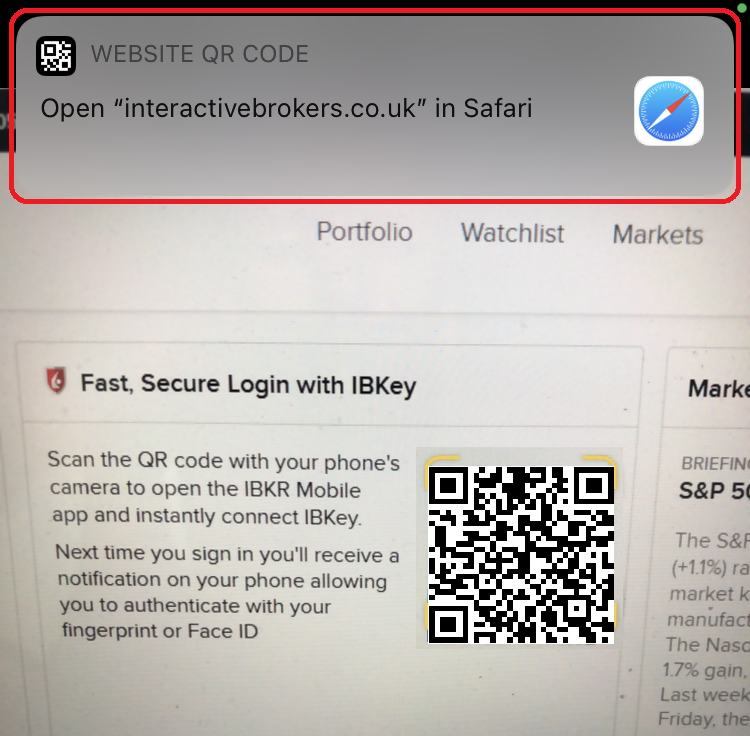
6) 点击下载图标获取 在手机上安装移动IBKR应用程序。
图 6
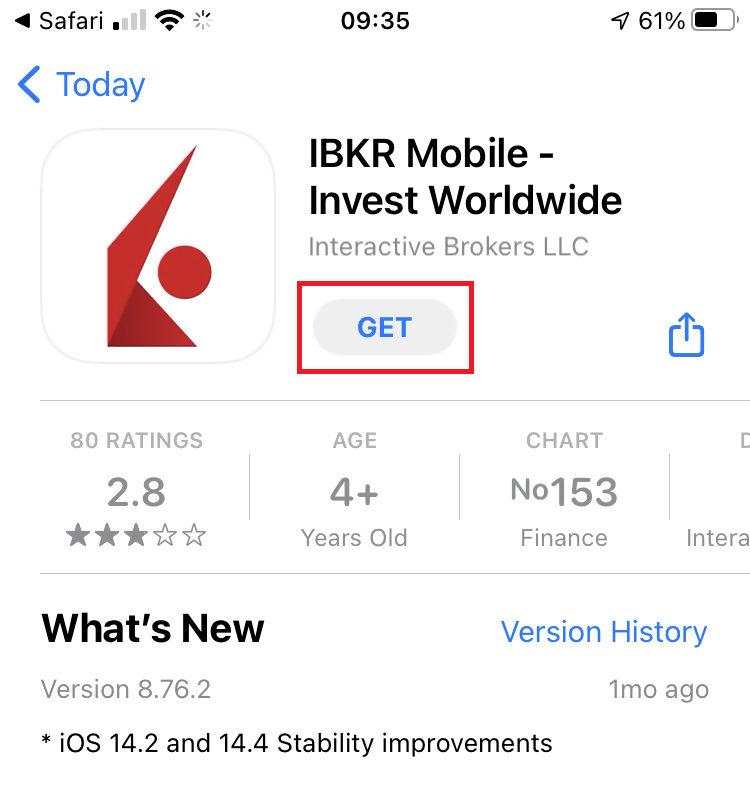
7) 安装完成后,不要打开移动IBKR应用程序。打开手机相机,对准客户端中显示的二维码。
图 7

8) 点击手机屏幕顶部让您打开移动IBKR应用程序的横幅。
图 8
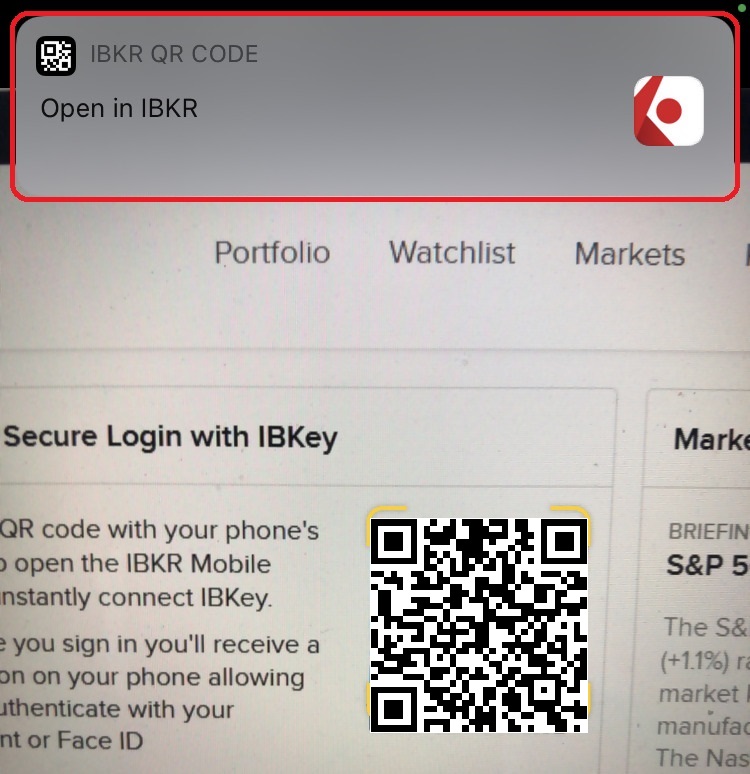
9) 如果系统询问您是否允许移动IBKR的通知,请点击“允许”。
图 9
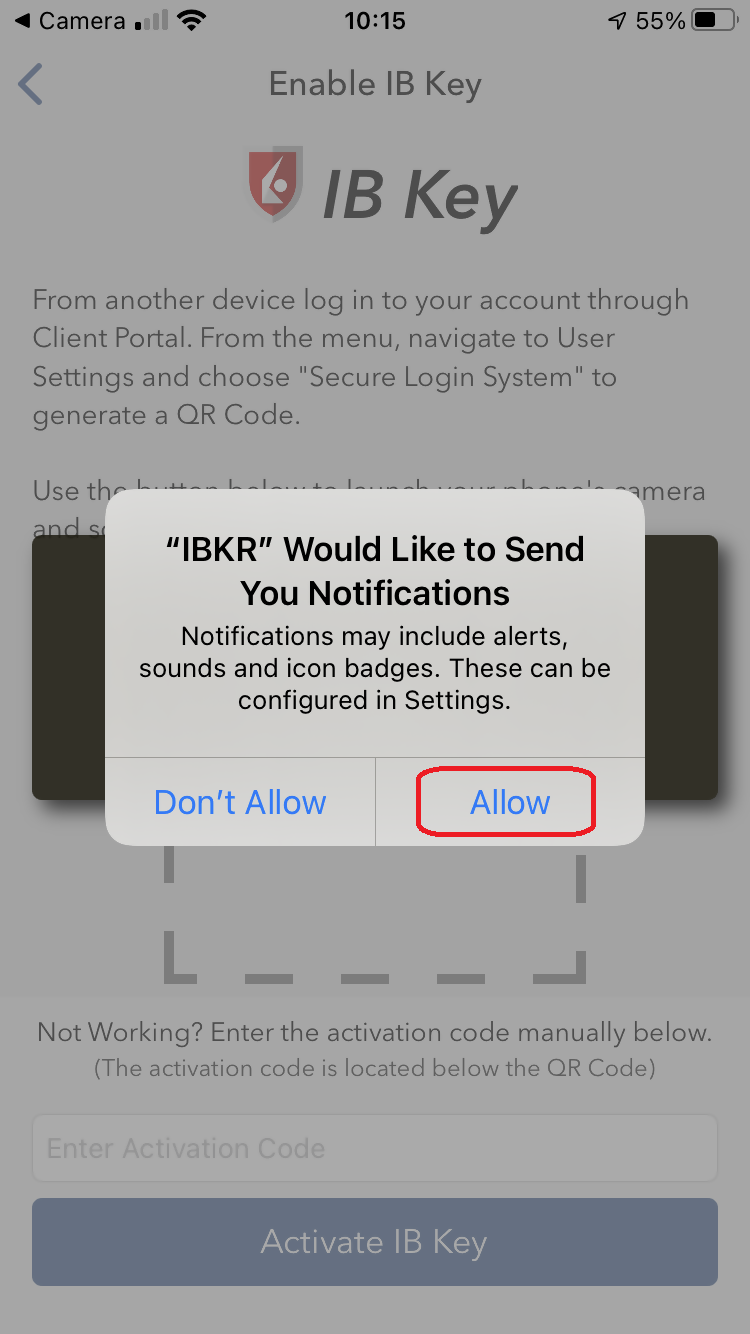
10) 系统会要求您提供解锁手机的安全要素(FaceID、指纹或锁屏密码)。
图 10
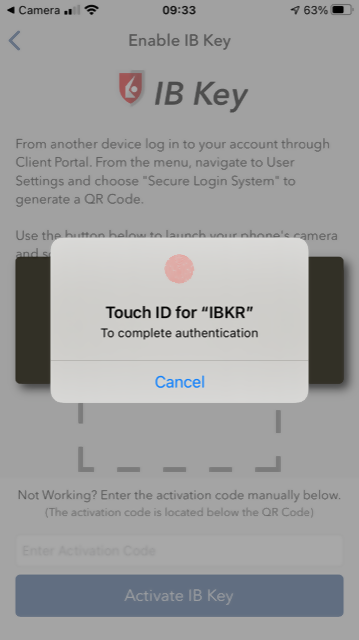
11) 您会收到一则确认移动IBKR验证程序(IB Key)已成功激活的消息。点击“完成”以完成程序。
图 11
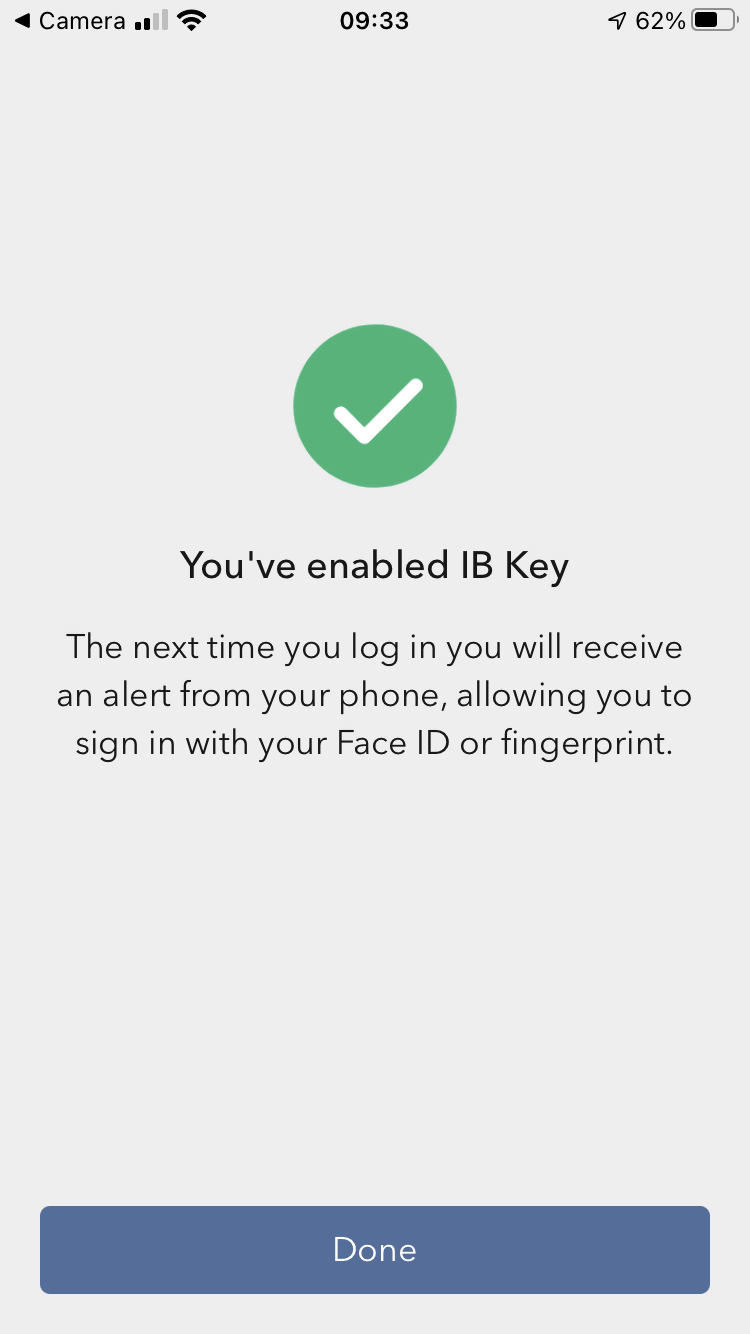
可能出现的问题及解决方法
- 我的手机无法读取二维码,我该怎么办?
请确定您已经在手机的相机设置下打开了“扫描二维码”开关。
图 12
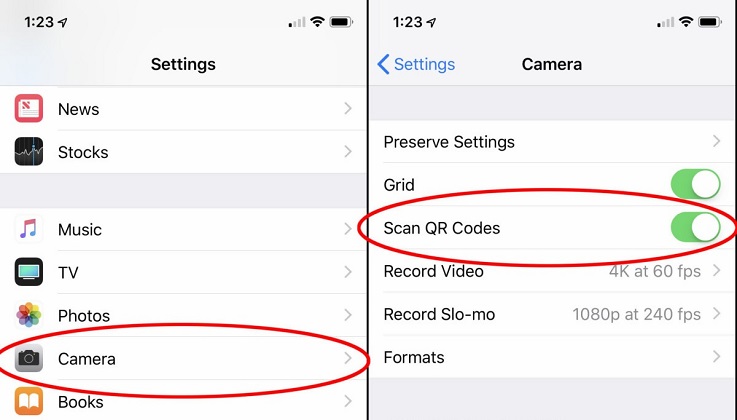
- 我手机打开的是前置摄像头,怎么切换到后置摄像头?
通常相机界面都有一个特定按钮可以切换摄像头。
图 13
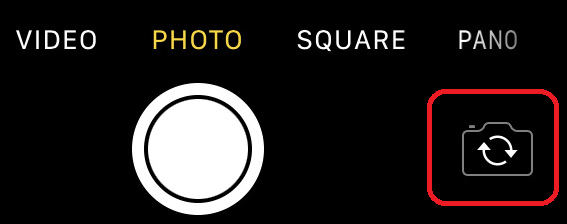
- 在移动IBKR验证程序(IB Key)激活过程中,我收到了一条错误消息“发生错误,请重试。”
图 14
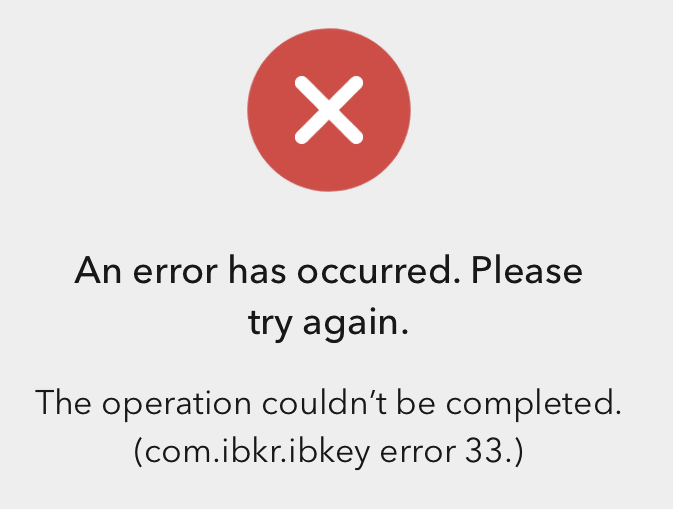
该错误消息可能是因为您在尝试激活已经激活过的移动IBKR验证程序(IB Key)。请重新登录客户端。如果输入用户名和密码之后您手机收到一条通知,而您点击该通知之后能够顺利完成验证则表明您的移动IBKR验证程序(IB Key)已经激活,您无需再按这些步骤继续操作。
出现错误消息的另一个原因可能是客户端中显示的二维码已经被扫描过一次用来激活,当前已经过期。这种情况下,请退出客户端再重新登录以获取新的二维码。
参考:
- KB2260:如何激活和操作移动IBKR验证程序(IB Key)。
- KB2748:如何恢复移动IBKR验证程序(IB Key)。
- KB3236:如何为移动IBKR应用程序启用通知。
- KB3234:收不到移动IBKR通知怎么办。
- KB3073:如何将移动IBKR验证程序(IB Key)迁移到新手机。
